Afin de bénéficier de vos signatures Signitic sur Outreach, Signitic possède une intégration dont l'installation ne prend que quelques clics.
Pour connecter Outreach et Signitic, rendez-vous dans l'onglet Connecteurs depuis vos paramètres.
Choisissez Microsoft 365 puis Connecter, pour être redirigé vers la page d'acceptation des différentes autorisations.
Les autorisations demandées servent à pouvoir récupérer la liste de vos utilisateurs et leurs attributs.
Une fois les différentes autorisations données, vous être redirigé vers votre nouveau connecteur.
Concrètement, cela signifie que quotidiennement Signitic ira appliquer vos ajouts, modifications ou suppressions d'utilisateurs sur la plateforme.
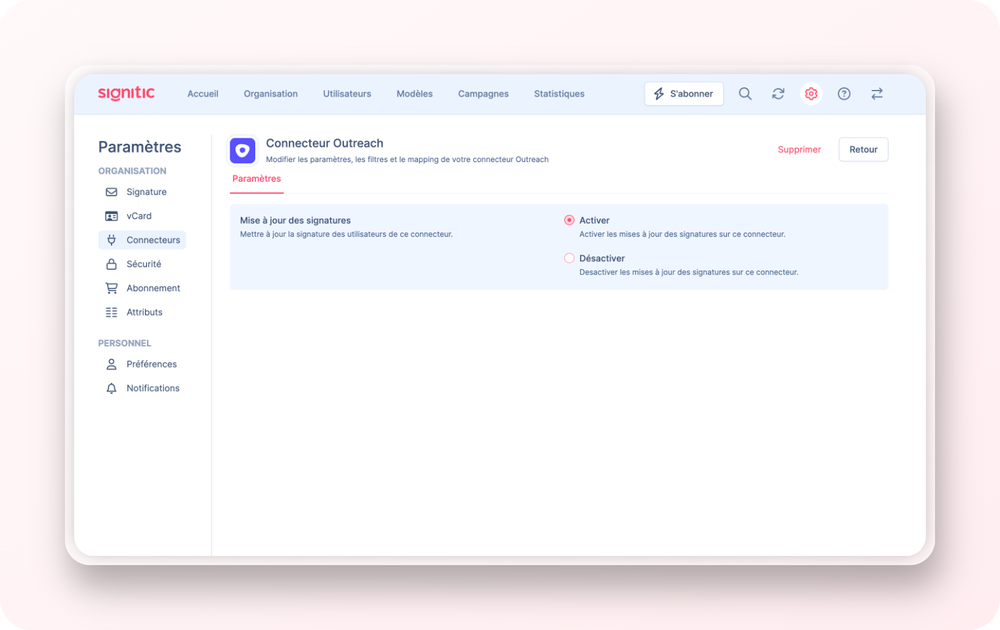
Comme tous les connecteurs Destination, il est important d'activer la mise à jour des signatures sur le connecteur si vous voulez mettre à jour les signatures tout de suite.
Pour cela, cliquez sur Outreach dans vos paramètres Connecteurs.
Puis, cliquez sur Activer.
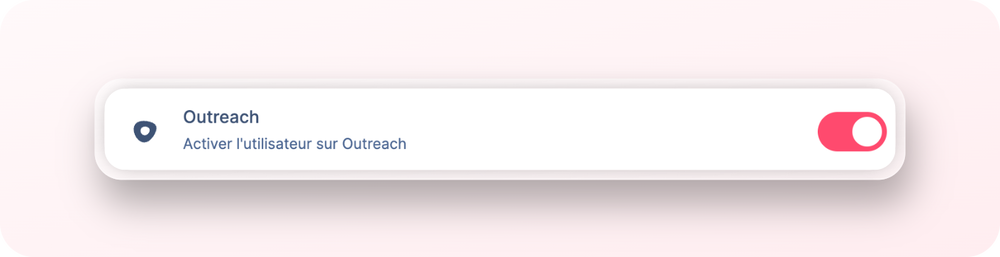
Une fois connecté, vous pouvez vérifier le statut de l'utilisateur sur Outreach en passant votre curseur sur le statut de l'utilisateur actif/inactif.
Pour changer le statut, rendez-vous dans les paramètres de la fiche utilisateur.
Vous pouvez forcer la mise à jour vos signatures depuis le module de synchronisation ou attendre 24h pour les voir mises à jour !